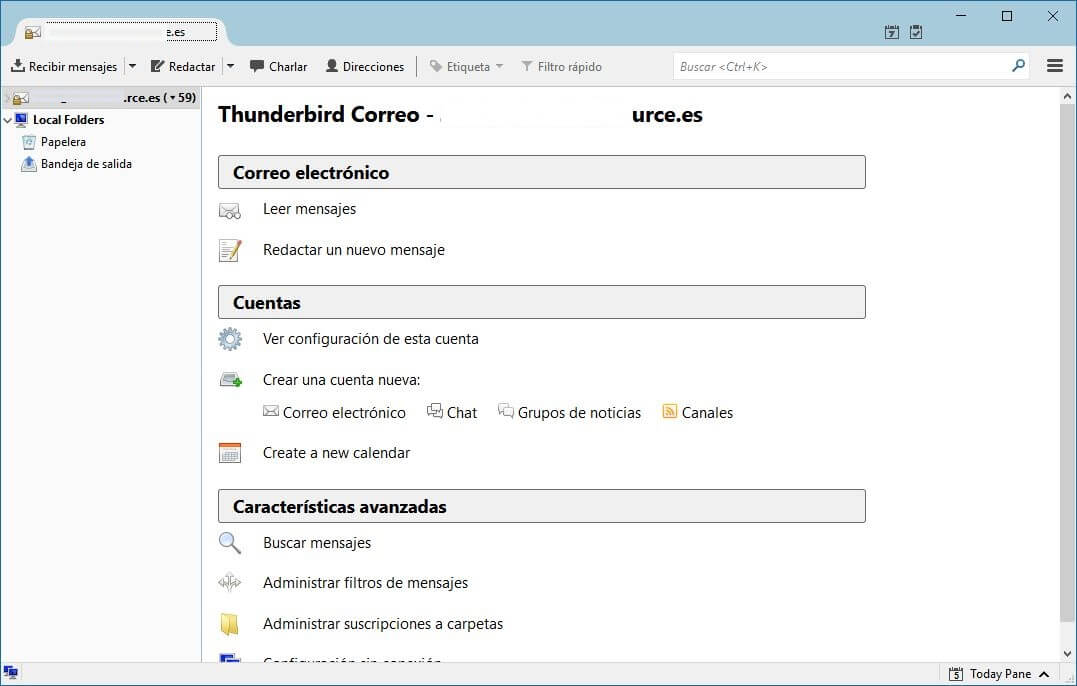Mozilla Thunderbird es uno de los programas más utilizados como cliente de correo electrónico en el cual podemos vincular prácticamente cualquier cuenta de correo electrónico independientemente del servicio al que pertenezca. Todo esto es posible gracias al protocolo IMAP. Además Mozilla Thunderbird es un programa de código abierto que puede ser personalizado como por ejemplo cambiando el idioma de la interfaz.
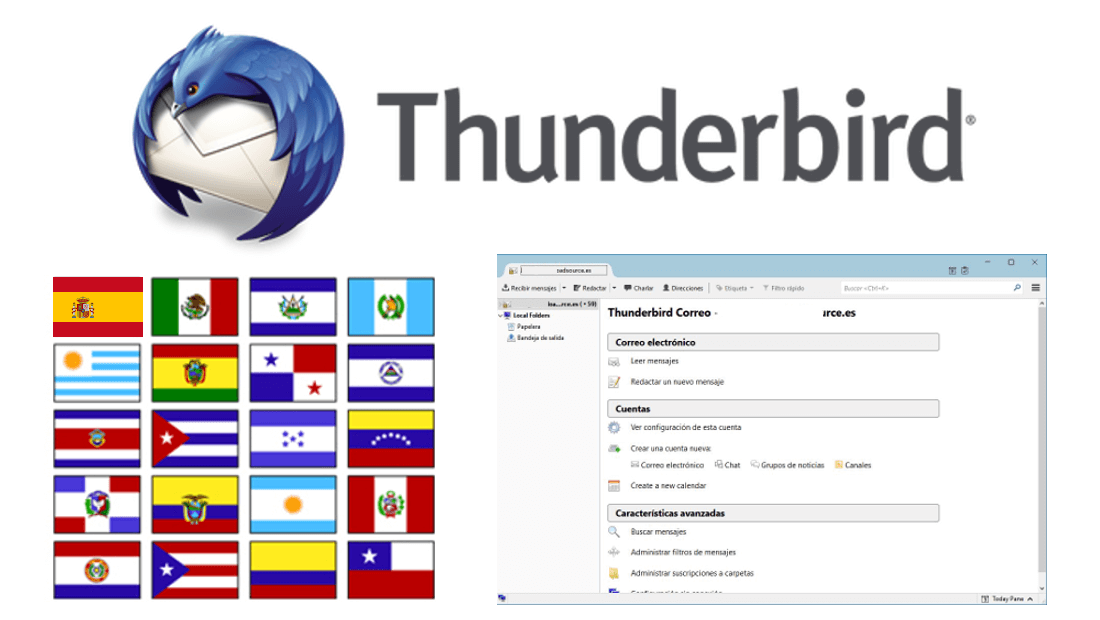
También te puede interesar: Como añadir Google Calendar a Thunderbird y que la edición de eventos se sincronice correctamente.
El cambio de idioma de la interfaz de Mozilla Thunderbird puede ser incluso una de las razones por las que muchos usuarios decidan usar el programa, sobre todo si el servicio de correo electrónico no ofrece una interfaz por ejemplo en español (castellano). De esta manera podrás disfrutar de todas las funciones asociadas a una cuenta de correo electrónico en el idioma deseado.
Aunque Mozilla Thunderbird es bastante intuitivo, lo cierto es que en cuento al cambio de idioma no es tan sencillo como pudiera parecer. Eso se debe en gran a que el programa no incluye los paquetes de idiomas necesarios para usarlos en su interfaz. La razón principal por la que no se incluyen estos paquetes de idiomas dentro de Mozilla Thunderbird es para aligerar considerablemente el archivo de instalación.
Además de esta manera los usuarios pueden decidir en cada momento los idiomas que desean instalar y usar sin necesidad de tener que instalarlos todos. Por eso cuando descargamos e instalamos Mozilla Thunderbird por primera vez, su interfaz se encuentra por completo en Inglés.
Dicho esto a continuación queremos mostraros paso a paso como cambiar el idioma del programa de correo electrónico Mozilla Thunderbird para ponerlo en español:
Como cambiar por completo el idioma de Mozilla Thunderbird del Inglés al Español
Lo primero que tendremos que hacer será abrir el programa Mozilla Thunderbird para renglón seguido hacer clic en el icono en forma de tres rayas horizontales (hamburguesa). Esto hará que se muestre un pequeño menú en el que tendrás que seleccionar: Options
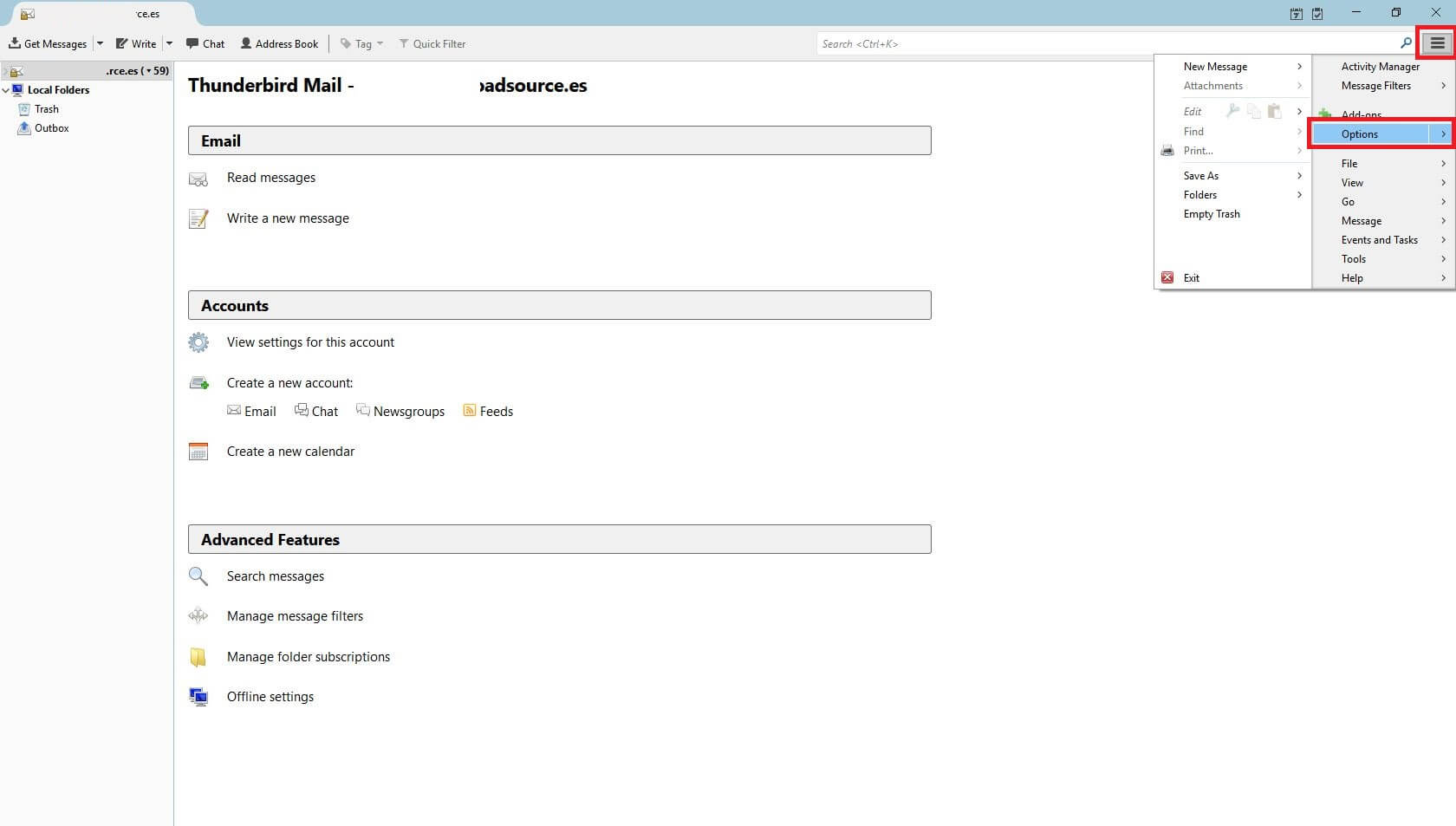
Esto hará que de manera automática se muestre una ventana en la que tendrás que situarte en la sección Composition. Bajo esta sección encontrarás varias pestañas de entre las cuales tendrás que seleccionar: Spelling. Aquí comprobarás que el único diccionario disponible de manera predeterminada es el inglés, por lo que para usar el español tendrás que hacer clic en la opción que dice: Download More Dictionaries.
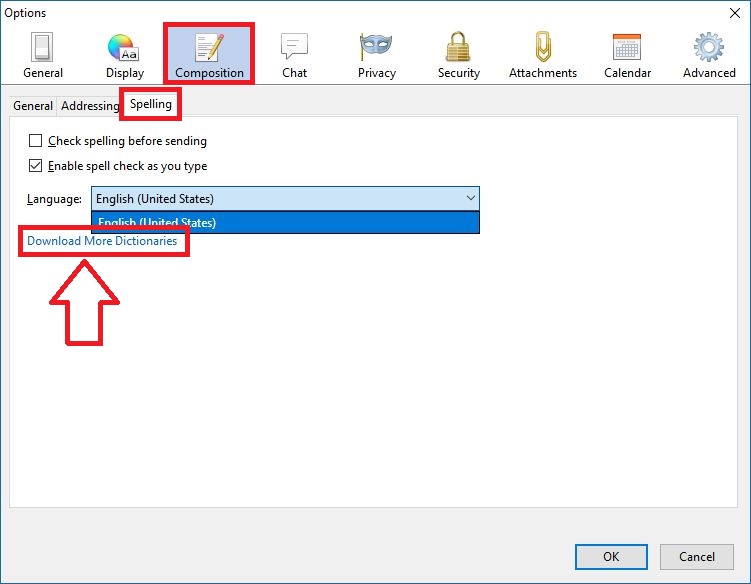
Esto te llevará a una nueva pantalla con una lista de idiomas en la cual tendrás que buscar el que dice Español. Ahora tendrás que tener en cuenta que existen dos posibilidades 1 de descargar solo el diccionario (Dictionary) y otra que además cambia todo el idioma del programa (Language Pack). Evidentemente en nuestro caso tendremos que seleccionar la opción el paquete para que todo se muestre en castellano.
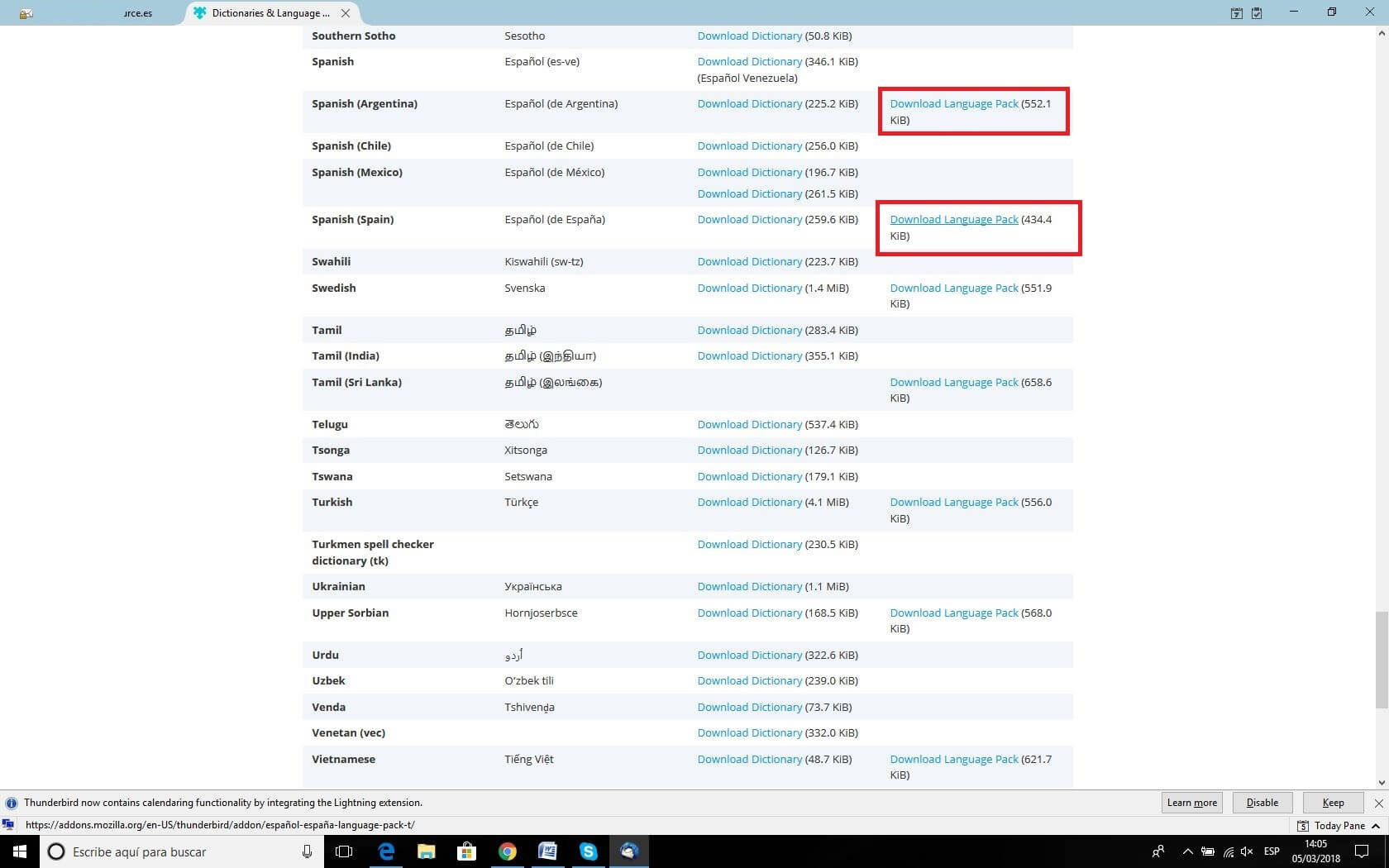
Tras hacer clic en el enlace serás enviado a una nueva pantalla en la que tendrás que hacer clic en el botón verde que dice Add to Thunderbird. Ahora se te solicitará permiso para instalar el complemento de idioma en cuya ventana tendrás que hacer clic en Install Now.
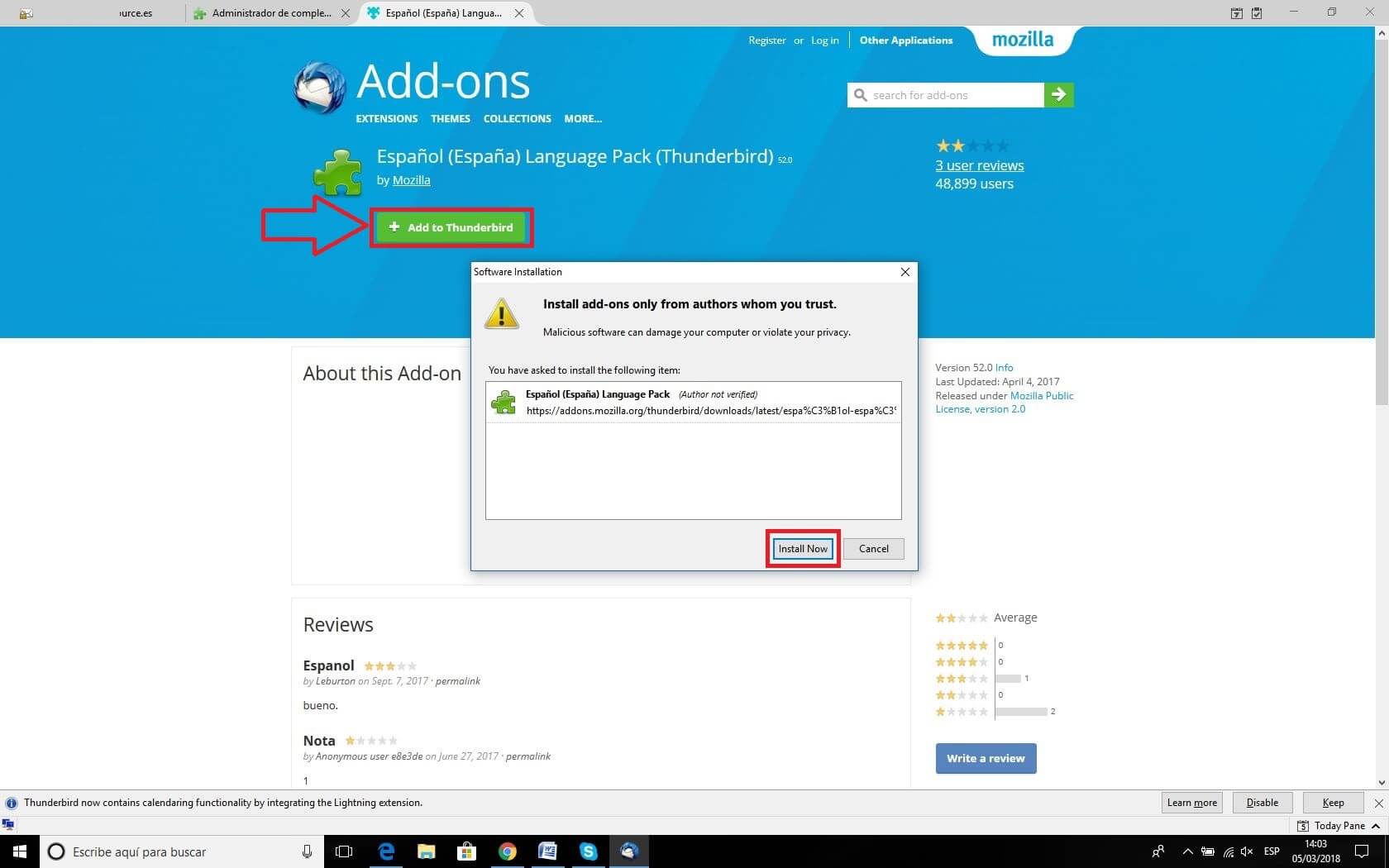
Una vez instalado el paquete de idioma en español, procede a cerrar el programa Mozilla Thunderbird y vuelve a abrirlo para ahora comprobar cómo la interfaz se muestra totalmente en español. Es en este momento en el que el cliente de correo electrónico se encuentra total y absolutamente en español tanto interfaz como diccionario.